Microsoft Word 문서에서 변경 내용 추적을 설정하는 방법
Microsoft Word 문서를 받았으며 동료가 검토를 요청했습니다. 문서를 작성하고 모든 변경 사항을 추적합니다.
문서를 받았을 수 있으며, 팀원이 원본 파일을 다시 참조하지 않고도 수정 또는 제안이 이루어진 위치를 쉽게 확인할 수 있도록 변경 사항을 추적하고 싶을 수 있습니다.
변경 내용 추적을 통해 변경 사항을 쉽게 식별 할 수 있도록 문서를 검토하는 모든 사람이 문서를 검토 할 수 있습니다.
문서라는 단어의 소유자는 이러한 변경 사항을 ‘수락’하거나 ‘거절’할 수 있습니다. 변경 사항이 ‘수락’되면 Microsoft Word에서 이러한 변경 사항을 본문 텍스트에 자동으로 구현하고 편집을 계속하거나 문서를 완성 된대로 만들 수 있습니다.
추적 된 변경 사항을 사용하려는 이유가 무엇이든간에 때로는 방법을 알아낼 수없는 것 같습니다.
이 기사에서는 간단한 5 단계로 Microsoft Word에서 추적 된 변경 사항을 설정하는 방법을 안내합니다.
Word 문서에서 변경 내용 추적을 사용 하시겠습니까?
- Word 문서를 엽니 다.
- 도구 모음에서 검토를 클릭합니다.
- 클릭 추적.

- 추적 드롭 다운에서 변경 사항 추적을 찾습니다.

- 추적 된 변경 사항을 누르십시오.
- 추적 된 변경 사항을 누르면 아래 이미지와 같이 녹색으로 바뀝니다.
- 변경 사항 추적 위의 버튼이 녹색이면 추적 된 변경 사항이 켜진 것입니다.

이제 Microsoft Word 문서에서 변경 내용 추적을 성공적으로 설정했습니다.
변경을 시작하려면 문서와 Microsoft Word 전체에서 평소처럼 편집하기 만하면됩니다. 각 편집 내용을 자동으로 추적합니다. 워드 문서 편집을 마치면 저장을 누르고 업데이트 된 파일을 동료 나 팀원에게 다시 보내 검토합니다.
추가 변경 사항이있는 경우 문서를 계속 편집 할 수 있습니다. 입력 및 삭제를 시작하기 전에 추적 된 변경 사항을 켜야합니다.
Microsoft Word에서 변경 내용 추적 해제
- Word 문서를 엽니 다.
- 툴바에서 검토를 클릭합니다.
- 클릭 추적.
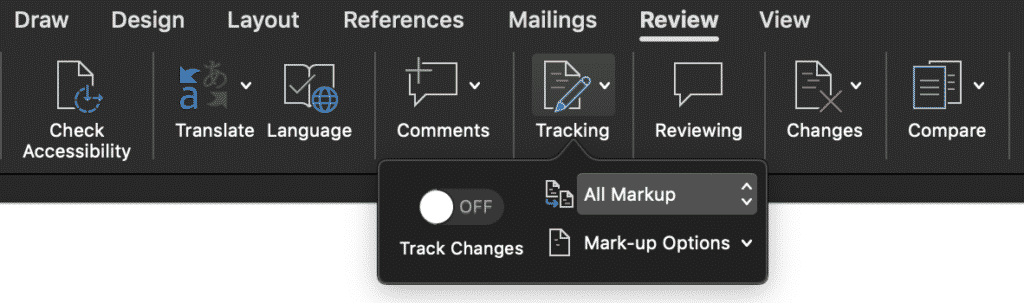
- 추적 드롭 다운에서 변경 사항 추적을 찾습니다.
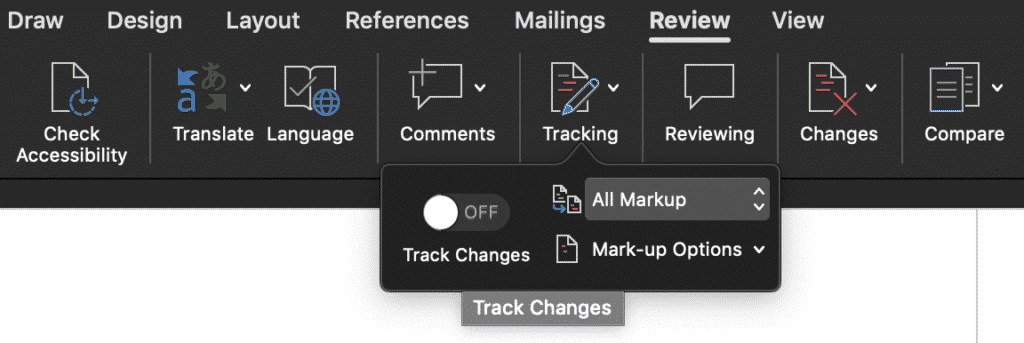
- 추적 된 변경 사항을 누르십시오.
- 추적 된 변경 사항을 누르면 이미지에 표시된대로 꺼져 야합니다. 이하.
- 변경 사항 추적 위의 버튼이 녹색이면 추적 된 변경 사항이 여전히 켜져 있음을 의미합니다.
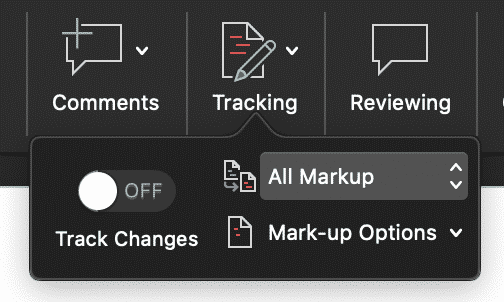
이제 변경 사항 추적 기능이 해제되었습니다. 이렇게하면 문서화 한 기존 추적 된 변경 사항이 제거되지 않으며 추가 변경 사항을 추적하지 않고 계속 편집 할 수 있습니다.
일부 변경 사항을 마크 업하고 다른 변경 사항을 지금 표시하려면 언제든지 이전 단계를 사용하여 추적 된 변경 사항을 다시 활성화 할 수 있습니다.
팀과 함께 Word 문서를 공동 작업하고 편집하는 더 좋은 방법을 찾고 계십니까?
공유 Microsoft Word에 대한 최종 변경을 신속하게 수행 할 때 우리 모두 함께하겠습니다. 문서를 작성하고 저장을 누르면 ‘내가 방금 그 파일을 저장했습니다’라는 느낌이 가라 앉습니다…
문서를 새 버전으로 저장하는 것을 잊었고 실수로 공유 드라이브의 마지막 버전 위에 저장했습니다. . 아니요, 추적 된 변경 사항을 설정하는 것을 기억하지 못 했으므로 변경 한 내용을 정확히 알 수있는 방법이 없습니다. 왜 우리 중 많은 사람들에게 이런 일이 발생합니까?
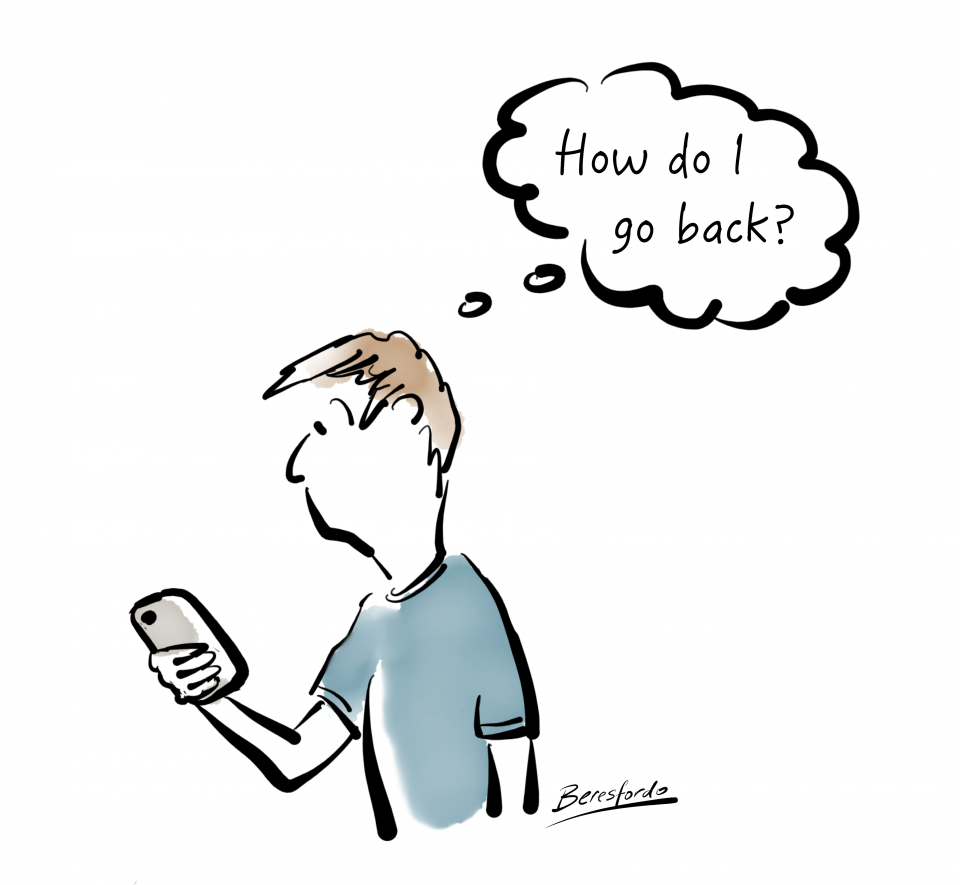
Microsoft Word에 설치할 수있는 ‘나머지 작업 기간 동안 변경 한 모든 내용을 자동으로 추적’버튼이 있어야합니다. 있어야하지만 그렇지 않습니다.
많은 사람들이 동일한 고충을 겪고 있기 때문에 Microsoft Word 문서 작업을 계속하면서보다 원활하게 공동 작업 할 수있는 몇 가지 영리한 도구가 있습니다.
Simul Docs와 같은 도구를 사용하면 공동 작업이 쉬워집니다. 설정을 잊은 경우에도 항상 변경 사항을 추적합니다. Simul에서는 자동입니다.
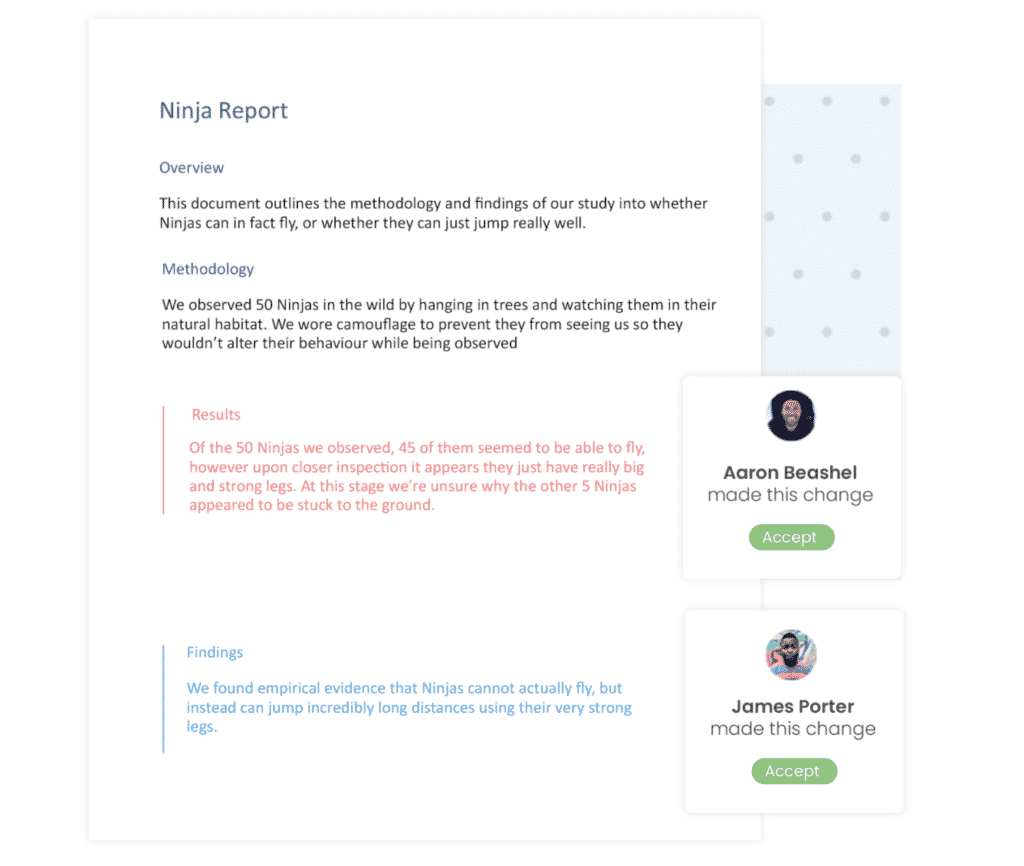
공유 문서를 열면 Simul Docs는 변경을 시작하는 순간부터 자동으로 문서를 새 버전으로 저장합니다.오류의 여지없이 문서를 다시 저장하지 않습니다.
팀이 문서에 대한 공동 작업을 계속함에 따라 Simul Docs는 모든 변경 사항을 계속 추적하고 각 버전을 새 문서로 저장합니다. 각각의 새 버전을 사용하기 쉬운 ‘버전’목록에 배치하여 버튼을 클릭하여 이전 버전을 쉽게 참조하고 이전 버전을 참조 할 수 있습니다.
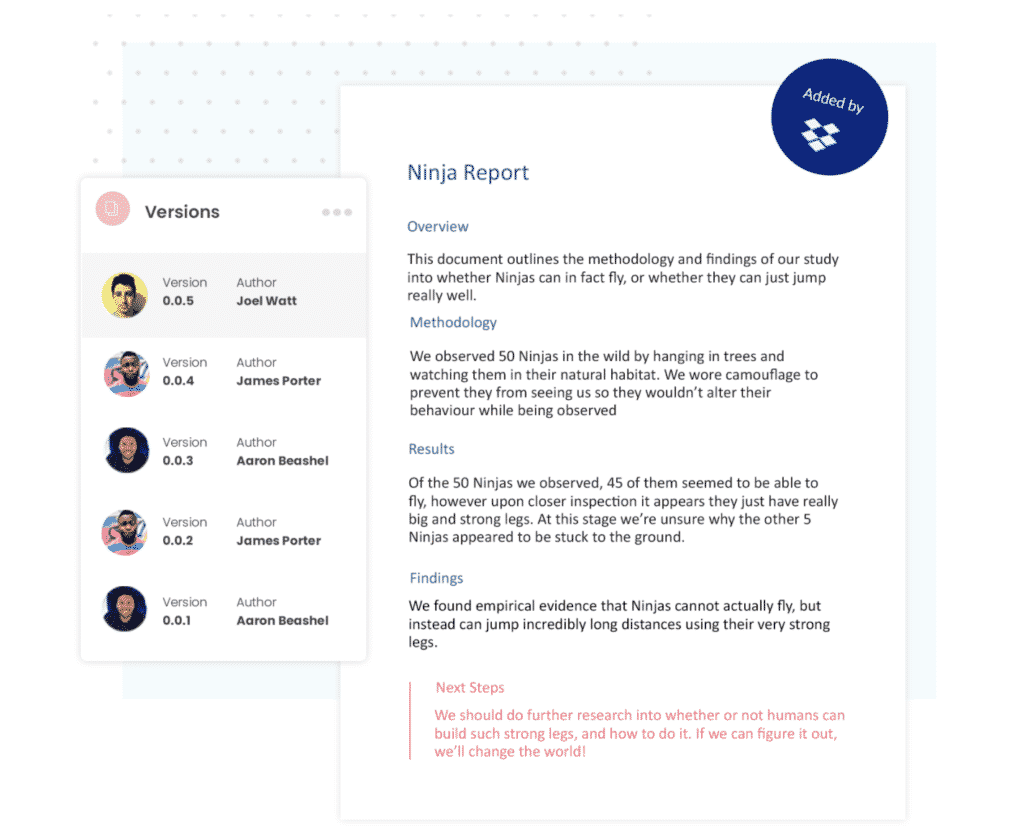
켜는 것을 잊은 경우 변경 사항을 추적하거나 실수로 이전 버전에 저장하면 Simul Docs와 같은 도구를 사용하면 시간과 좌절감을 줄일 수 있습니다.
무료 평가판에 가입하는 것이 좋습니다. 계속 저장하는 파일을 제외하고는 잃을 것이 없습니다!